- Penting untuk mempertahankan nama direktori saat mencoba mengakses data dan meluncurkan aplikasi.
- Pada catatan itu, beberapa pengguna telah melaporkan a Nama direktori tidak valid pesan eror.
- Untuk mengatasi pesan kesalahan paling umum yang mungkin pernah Anda temui, lihat kami Hub Kesalahan.
- Perlu bantuan lebih lanjut untuk memperbaiki PC Anda? Tidak ada tempat yang lebih baik untuk mendapatkannya selain kami Perbaiki bagian.
![Nama direktori tidak valid [Fix]](/f/cb189233823ceabee6abe13d24b799e9.jpg)
XINSTALL DENGAN MENGKLIK FILE DOWNLOAD
- Unduh Outbyte Driver Updater.
- Luncurkan di PC Anda untuk menemukan semua driver yang bermasalah.
- Setelah itu, Klik Perbarui & Terapkan yang Dipilih untuk mendapatkan versi driver terbaru.
- OutByte Driver Updater telah diunduh oleh 0 pembaca bulan ini.
Kesalahan sistem seperti ERROR_DIRECTORY dapat terjadi pada PC mana pun dan dapat mencegah Anda membuka direktori atau file tertentu.
Kesalahan ini biasanya datang dengan Nama direktori tidak valid pesan dan hari ini kami akan menunjukkan cara memperbaikinya Windows 10.
Bagaimana cara memperbaiki ERROR_DIRECTORY masalah?
Perbaiki – ERROR_DIRECTORY
1. Instal ulang driver audio
- Membuka Pengaturan perangkat.
- Temukan drive DVD Anda di daftar, klik kanan dan pilih Copot pemasangan perangkat.
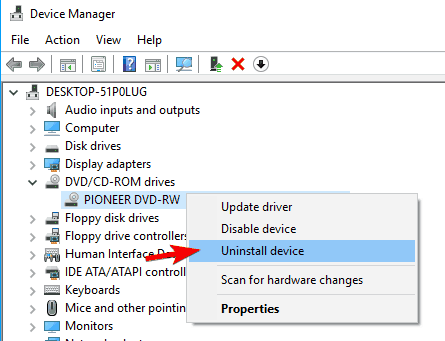
- Dialog konfirmasi sekarang akan muncul.
- Klik Copot pemasangan untuk menghapus driver.
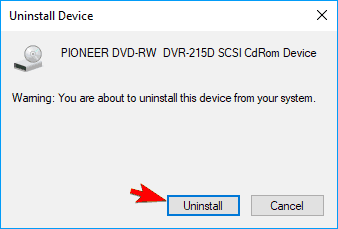
- Setelah menghapus driver, klik Sbisa untuk perubahan hardware ikon.
- Windows sekarang akan memindai sistem Anda dan menginstal driver yang hilang.
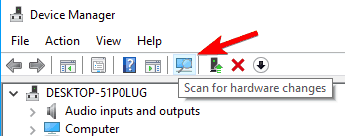
Jika Anda mengalami masalah ini saat mencoba memutar cakram optik, Anda mungkin dapat memperbaikinya dengan menginstal ulang driver drive DVD. Setelah driver default diinstal, periksa apakah masalah masih berlanjut.
Perbarui driver secara otomatis (disarankan)
Mengunduh dan menginstal driver secara manual adalah proses yang berisiko menginstal driver yang salah, yang dapat menyebabkan malfungsi serius pada sistem Anda. Kami sangat menyarankan Pembaruan Driver Outbyte.
Ini secara otomatis mengidentifikasi setiap perangkat di komputer Anda dan mencocokkannya dengan versi driver terbaru dari database online yang luas.
Program ini hampir sepenuhnya otomatis untuk melakukan seluruh pekerjaan untuk Anda, dan dengan koneksi Internet yang stabil, Anda tahu bahwa Anda akan selalu memiliki driver terbaru segera setelah muncul.
Terlebih lagi, UI dibuat sangat mudah dipahami oleh pengguna dari semua tingkatan, membuatnya sangat mudah diakses.
⇒ Dapatkan Pembaruan Driver Outbyte
2. Periksa antivirus Anda
Sebuah anti Virus alat adalah suatu keharusan, tetapi aplikasi antivirus tertentu dapat menyebabkan kesalahan ini muncul dan mencegah Anda menjalankan aplikasi tertentu. Jika Anda mengalami masalah ini, kami menyarankan Anda untuk memeriksa pengaturan antivirus Anda.
Terkadang pengaturan tertentu dapat mengganggu aplikasi Anda dan menyebabkan kesalahan ini dan lainnya muncul. Untuk mengatasi masalah ini, Anda perlu memeriksa pengaturan antivirus Anda dan mencoba menonaktifkan fitur tertentu.
Jika Anda tidak terbiasa dengan keamanan PC, Anda mungkin mengalami beberapa masalah saat menemukan pengaturan yang bermasalah.
Di sisi lain, Anda mungkin bisa menyelesaikan masalah dengan menonaktifkan antivirus Anda sepenuhnya. Setelah Anda menonaktifkan antivirus, periksa apakah masalahnya masih muncul. Jika menonaktifkan antivirus memperbaiki masalah, Anda mungkin ingin menggunakannya sebagai solusi sementara.
Jika masalah masih muncul, Anda harus mencoba menguninstall perangkat lunak antivirus Anda.
Di sisi lain, ini akan membuat Anda terkena ancaman malware, jadi Anda harus mencoba memasang alat antivirus yang lebih baik.
Anda dapat menemukan sangat kuat perangkat lunak antivirus dengan penggunaan sumber daya/CPU rendah yang tentunya tidak akan mengganggu proses atau aplikasi lain di sistem Anda.
3. Nonaktifkan drive DVD Anda
- Tekan Tombol Windows + X membuka Menu Menangkan + X.
- Memilih Pengaturan perangkat dari daftar.
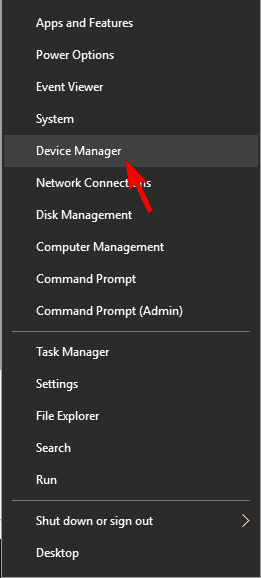
- Sekali Pengaturan perangkat terbuka, cari drive DVD Anda, klik kanan dan pilih Nonaktifkan perangkat dari menu.
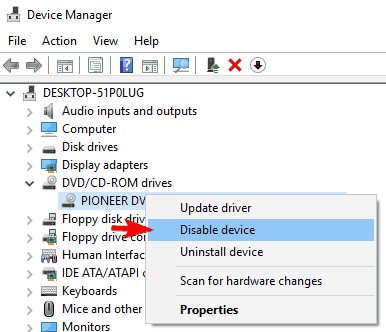
- Dialog peringatan akan muncul.
- Klik Ya untuk mengkonfirmasi.
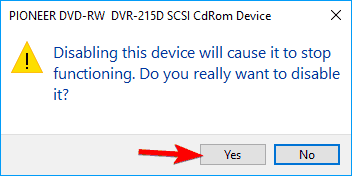
- Temukan drive DVD Anda sekali lagi, klik kanan dan pilih Aktifkan perangkat.
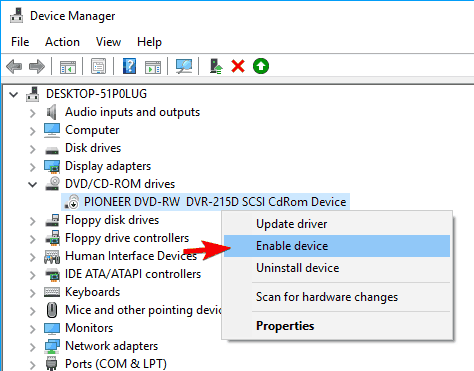
Sebagai alternatif, Anda dapat mengaktifkan kembali drive DVD dengan melakukan hal berikut:
- Temukan drive DVD Anda di Pengaturan perangkat dan klik dua kali.
- Pergi ke Pengemudi tab dan klik Nonaktifkan Perangkat.
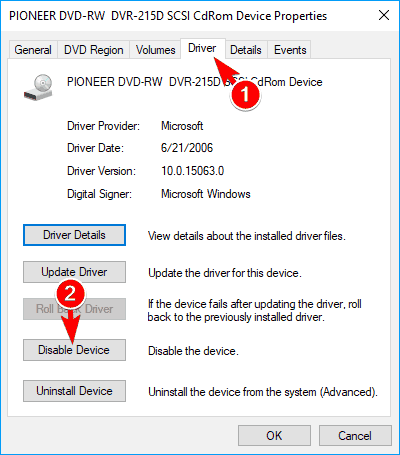
- Ketika pesan peringatan muncul, klik Ya.
- Sekarang klik Aktifkan Perangkat untuk mengaktifkan drive DVD Anda lagi.
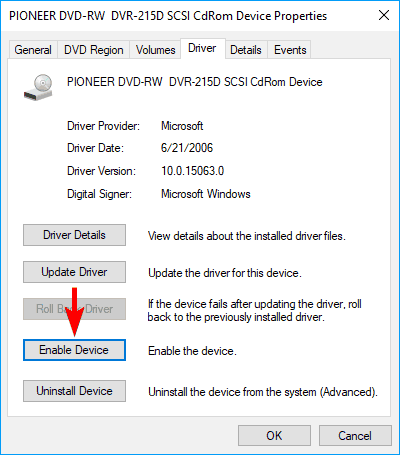
- Opsional: Navigasi ke Wilayah DVD tab dan pilih wilayah Anda dari daftar di bagian bawah.
- Sekarang klik OKE untuk menyimpan perubahan.
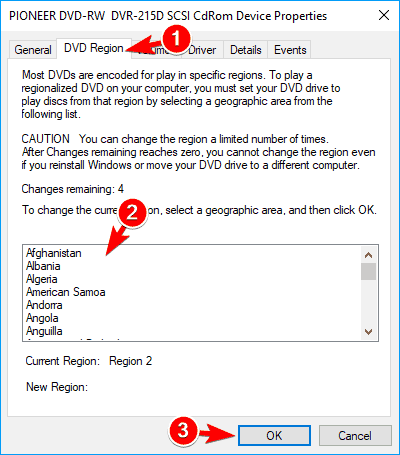
Menurut pengguna, masalah ini biasanya muncul saat mencoba memutar disk DVD di PC Anda. Untuk memperbaiki masalah, Anda perlu menonaktifkan drive DVD Anda Pengaturan perangkat dan aktifkan lagi.
Setelah mengaktifkan kembali perangkat Anda, periksa apakah masalah masih berlanjut. Menurut pengguna, ini adalah solusi yang berguna, tetapi sayangnya, ini hanya solusi sementara sehingga Anda harus mengulanginya setiap kali kesalahan ini terjadi.
4. Hubungkan drive DVD Anda ke port yang berbeda
Jika Anda mendapatkan Nama direktori tidak valid pesan saat mencoba memutar disk DVD, Anda mungkin dapat memperbaiki masalah dengan menyambungkan drive DVD ke port lain. Untuk melakukan itu Anda perlu membuka kasing komputer Anda dan menghubungkan drive DVD ke port SATA yang berbeda di komputer Anda papan utama.
Setelah melakukan itu, masalahnya harus diselesaikan sepenuhnya. Perlu diingat bahwa solusi ini mengharuskan Anda membuka kasing komputer, jadi jika PC Anda masih dalam garansi, Anda mungkin ingin melewatkan solusi ini.
5. Perbaiki / hapus Windows Essentials
- Tekan Tombol Windows + I untuk membuka aplikasi pengaturan.
- Setelah aplikasi Pengaturan terbuka, buka Aplikasi bagian. Daftar aplikasi yang diinstal akan muncul.
- Pilih Windows Essentials pada daftar dan klik Memperbaiki atau Copot pemasangan tombol.
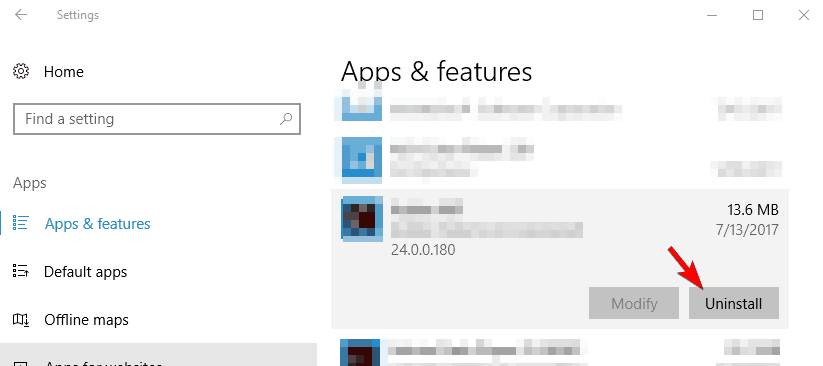
- Ikuti petunjuk di layar untuk memperbaiki atau mencopot pemasangan aplikasi.
Menurut pengguna, kesalahan ini bisa disebabkan oleh Windows Essentials. Ini adalah seperangkat alat yang berguna tetapi memiliki masalah kompatibilitas dengan Windows 10 yang dapat menyebabkan masalah ini muncul.
Untuk memperbaikinya, pengguna menyarankan untuk menghapus atau memperbaiki Windows Essentials. Alternatifnya, Anda dapat menghapus atau memperbaiki penginstalan Windows Essentials dengan melakukan hal berikut:
- Tekan Tombol Windows + S dan masuk panel kendali.
- Pilih Panel kendali dari daftar.
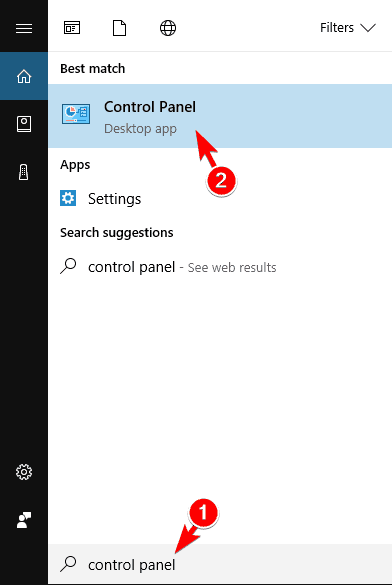
- Kapan Panel kendali terbuka, klik Program dan fitur.
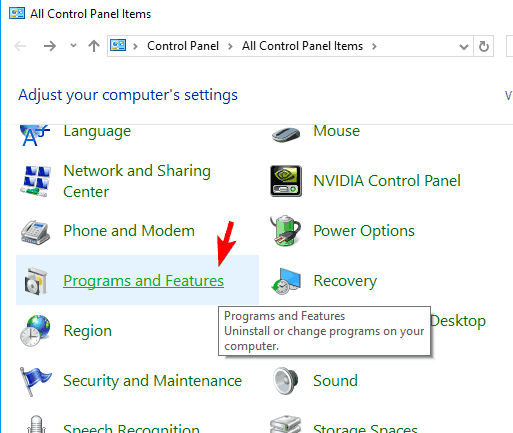
- Daftar aplikasi yang diinstal sekarang akan muncul.
- Pilih Windows Essentials dari daftar dan pilih opsi yang diinginkan dari menu di atas.
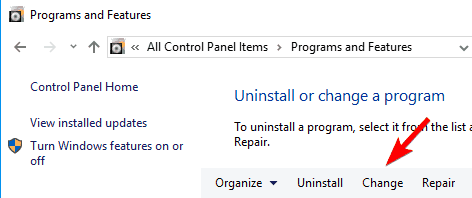
- Ikuti petunjuk di layar untuk menghapus atau memperbaiki aplikasi.
Meskipun Windows Essentials dapat menyebabkan masalah ini muncul, Anda harus tahu bahwa aplikasi lain juga dapat menyebabkannya.
Jika Anda masih mengalami masalah ini di PC, coba hapus aplikasi yang baru diinstal atau diperbarui dan periksa apakah itu menyelesaikan masalah.
6. Salin file yang bermasalah ke direktori root
Jika Anda tidak dapat menjalankan aplikasi tertentu karena Nama direktori tidak valid pesan, Anda mungkin dapat memperbaiki masalah hanya dengan menyalin file yang bermasalah.
Untuk melakukannya, pindahkan file ke direktori root seperti C: dan coba jalankan dari sana. Dalam beberapa kasus, Anda mungkin tidak memiliki hak istimewa yang diperlukan untuk menjalankan file dari lokasi tertentu yang menyebabkan kesalahan ini muncul.
Untuk memperbaiki masalah ini, cukup pindahkan file yang bermasalah ke direktori root mana pun dan kesalahan akan diperbaiki.
Beberapa pengguna juga melaporkan masalah ini saat menginstal perangkat lunak dari disk DVD.
Menurut mereka, mereka tidak dapat menginstal perangkat lunak dan menyalin file instalasi ke perangkat keras tidak memecahkan masalah.
Namun, setelah memindahkan semua file ke File program direktori mereka dapat memulai pengaturan tanpa masalah.
7. Instal pembaruan terbaru
- Tekan Tombol Windows + I untuk membuka aplikasi Pengaturan.
- Pergi ke Pembaruan & keamanan bagian dan klik Periksa pembaruan tombol.
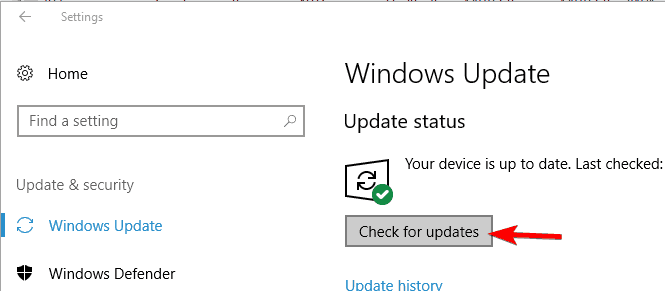
Windows 10 adalah sistem operasi yang hebat, tetapi bug tertentu dapat menyebabkan ini dan lainnya kesalahan yang akan terjadi. Untuk memperbaiki kesalahan, disarankan untuk mengunduh yang terbaru Pembaruan Windows.
Secara default, Windows 10 secara otomatis mengunduh pembaruan yang diperlukan di latar belakang. Namun, terkadang Anda mungkin melewatkan pembaruan penting secara tidak sengaja.
Windows sekarang akan memeriksa setiap pembaruan baru. Jika pembaruan tersedia, mereka akan diinstal secara otomatis di latar belakang. Setelah menginstal pembaruan yang diperlukan, periksa apakah masalah masih muncul.
8. Hapus Adobe Reader
Terkadang masalah ini dapat terjadi dengan Pembaca adobe. Menurut pengguna, jika Anda menginstal dua versi berbeda dari Adobe Reader yang dapat menyebabkan masalah tertentu termasuk yang satu ini.
Pengguna melaporkan Nama direktori tidak valid pesan, dan menurut mereka, Anda dapat memperbaiki masalah dengan menghapus semua versi Adobe Reader dari PC Anda.
Setelah melakukan itu, Anda perlu menginstal ulang Adobe Reader sekali lagi dan memeriksa apakah itu menyelesaikan masalah.
9. Ubah huruf drive
- Membuka Manajemen Disk alat.
- Temukan drive DVD Anda, klik kanan, dan pilih Ubah Huruf dan Jalur Drive.

- Pilih huruf drive dan klik Mengubah.
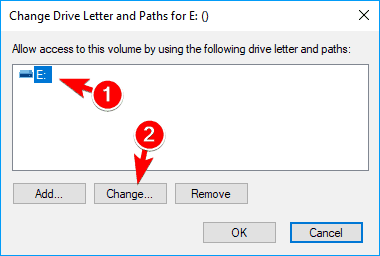
- Pilih huruf drive yang diinginkan dan klik OKE.
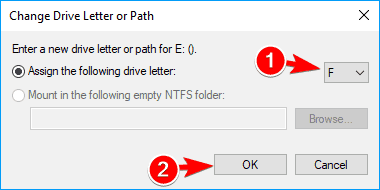
Menurut pengguna, terkadang masalah ini dapat terjadi pada drive DVD Anda. Pesan kesalahan ini akan mencegah Anda membakar disk, tetapi Anda dapat memperbaikinya dengan mengubah huruf drive.
Kiat ahli:
SPONSOR
Driver yang kedaluwarsa adalah alasan utama kesalahan & masalah sistem. Jika beberapa driver Anda hilang atau perlu diperbarui, alat otomatis seperti Pembaruan Driver OutByte dapat memecahkan masalah ini hanya dengan beberapa klik. Plus, ini juga ringan di sistem Anda!
Simpan perubahan dan periksa apakah masalah masih berlanjut.
10. Nonaktifkan Kontrol Akun Pengguna
- Membuka Panel kendali dan pilih Akun Pengguna.
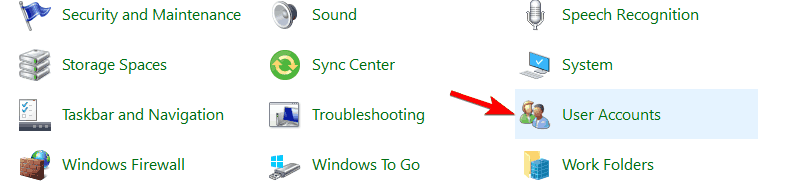
- Klik Ubah pengaturan Kontrol Akun Pengguna.
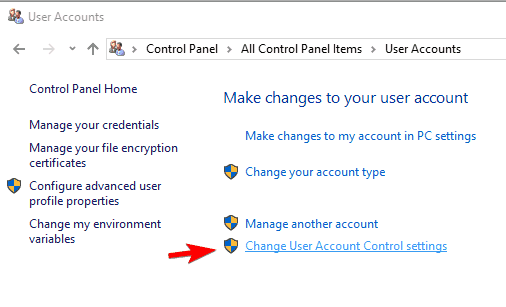
- Ketika Pengaturan Kontrol Akun Pengguna jendela terbuka, gerakkan penggeser sepenuhnya ke bawah.
- Sekarang klik OKE tombol untuk menyimpan perubahan.
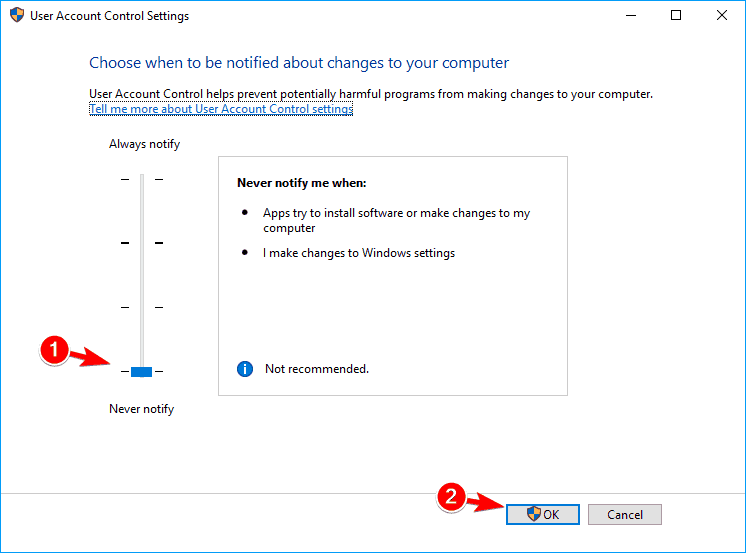
- Restart PC Anda untuk menerapkan perubahan.
Kontrol Akun Pengguna adalah fitur keamanan Windows yang berguna, tetapi terkadang dapat mencegah Anda menginstal aplikasi tertentu.
Fitur ini akan mencegah pengguna dan aplikasi membuat perubahan pada sistem yang memerlukan hak istimewa administrator. Berkat itu, Anda akan yakin bahwa semua aplikasi Anda tidak menggunakan hak administratif untuk membuat perubahan di seluruh sistem.
Meskipun fitur ini agak berguna, dalam banyak kasus Kontrol Akun Pengguna dapat mengganggu Windows dan menyebabkannya Nama direktori tidak valid muncul pesan saat menginstal aplikasi tertentu.
Untuk memperbaiki masalah, disarankan untuk sepenuhnya menonaktifkan Kontrol Akun Pengguna. Setelah melakukan itu, Kontrol Akun Pengguna akan dinonaktifkan dan Anda seharusnya dapat menginstal aplikasi yang diinginkan tanpa masalah.
Ingatlah bahwa menonaktifkan fitur ini akan sedikit mengurangi keamanan Anda. Jika Anda mengkhawatirkan keamanan Anda, kembalilah ke Pengaturan Kontrol Akun Pengguna dan pindahkan penggeser ke posisi default untuk mengaktifkan kembali fitur ini.
11. Buat folder Temp
Banyak aplikasi memindahkan file yang diperlukan selama penginstalan ke folder Temp. Folder ini menyimpan file sementara dan menghapusnya setelah Anda menginstal aplikasi.
Folder Temp diperlukan saat menginstal aplikasi tertentu, dan jika folder ini hilang, Anda mungkin mengalami kesalahan ini.
Menurut pengguna, mereka mengalami masalah ini karena folder Temp hilang dari PC mereka. Secara default, ada dua folder Temp di setiap komputer.
Yang pertama terletak di direktori ini:
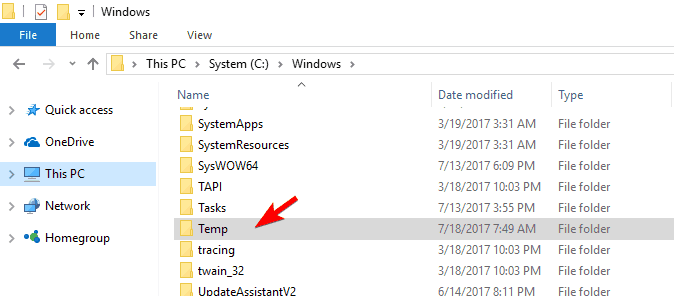
C: Jendela
Yang kedua terletak di direktori ini:
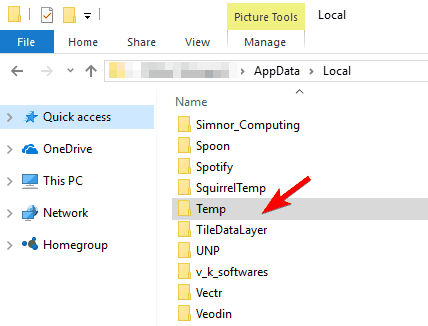
C: Usersyour_usernameAppDataLocal
Jika salah satu dari folder Temp ini hilang, Anda perlu membuatnya kembali dan memeriksa apakah itu menyelesaikan masalah. Jika itu tidak membantu, Anda dapat mencoba membuat folder Temp baru di lokasi berbeda.
Sebelum memulai, Anda perlu membuat dua folder yang berfungsi sebagai folder Temp. Setelah melakukan itu, Anda perlu mengatur variabel lingkungan dengan melakukan hal berikut:
- Tekan Tombol Windows + S dan masuk lingkungan.
- Pilih Edit variabel lingkungan sistem.
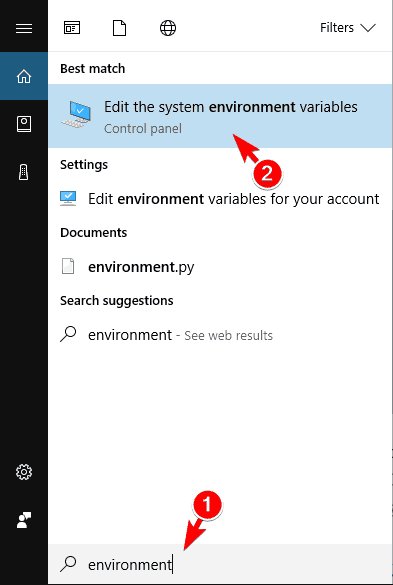
- Properti sistem jendela akan muncul.
- Klik pada Variabel Lingkungan tombol.
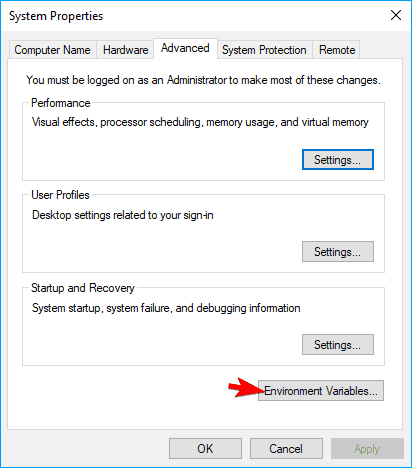
- Variabel Lingkungan jendela sekarang akan muncul.
- Dalam Variabel pengguna bagian pilih SUHU variabel dan klik dua kali untuk mengeditnya.
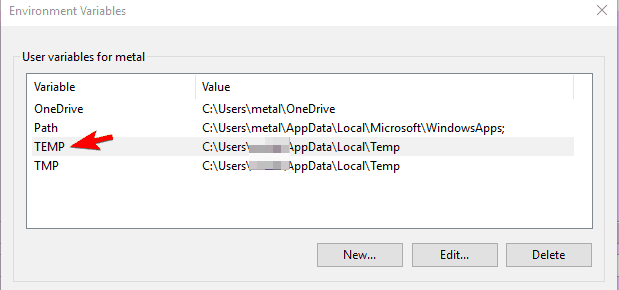
- Mengatur Nilai variabel ke folder yang diinginkan yang ingin Anda gunakan sebagai folder Temp.
- Setelah selesai, klik OKE untuk menyimpan perubahan.
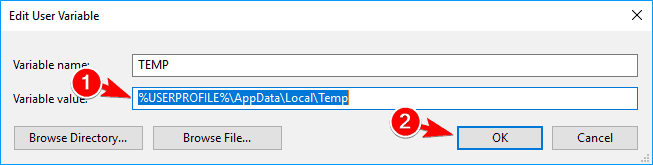
- Ulangi langkah yang sama untuk TMP variabel dan pastikan untuk menggunakan folder yang sama seperti pada langkah sebelumnya.
- Dalam Variabel sistem bagian pilih SUHU variabel dan klik dua kali.
- Pilih folder yang diinginkan yang ingin Anda gunakan untuk menyimpan file sementara.
- Ulangi langkah yang sama untuk TMP variabel dan pastikan untuk memilih folder yang sama.
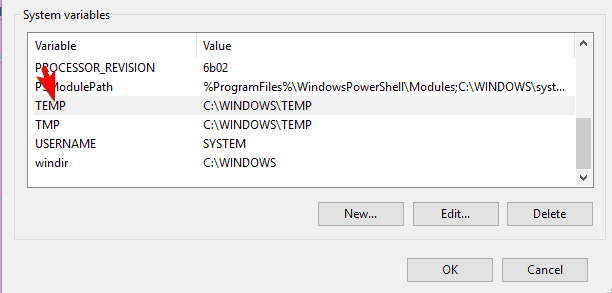
- Setelah selesai, klik OKE untuk menyimpan perubahan. Nyalakan kembali PC Anda dan periksa apakah masalahnya telah teratasi.
Menyiapkan folder sementara baru adalah prosedur tingkat lanjut, jadi berhati-hatilah saat melakukannya.
12. Masuk ke Mode Aman
- Buka Menu Mulai dan klik Kekuatan tombol.
- Tekan dan tahan Menggeser kunci dan pilih Mengulang kembali dari menu.
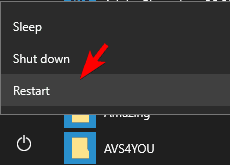
- Memilih Pecahkan masalah> Opsi lanjutan> Pengaturan Startup. Klik Mengulang kembali tombol.
- Setelah PC Anda restart, Anda akan melihat daftar opsi.
- Pilih versi Safe Mode apa pun dengan menekan tombol keyboard yang sesuai.
Masalah ini terkadang dapat disebabkan oleh driver atau aplikasi pihak ketiga Anda, dan cara terbaik untuk memperbaikinya adalah dengan masuk Mode aman.
Safe Mode adalah segmen Windows yang berjalan dengan driver dan aplikasi default, sehingga sempurna untuk pemecahan masalah. Untuk masuk ke Safe Mode, lakukan hal berikut:
Setelah Anda masuk ke Safe Mode, periksa apakah masalah masih muncul. Jika masalah tidak muncul dalam Safe Mode, kemungkinan aplikasi pihak ketiga atau driver yang buruk menyebabkan kesalahan ini.
Untuk memperbaiki masalah, Anda perlu mencari dan menghapus perangkat lunak atau driver yang bermasalah.
13. Gunakan Pemulihan Sistem
- Tekan Tombol Windows + S dan masuk pemulihan sistem.
- Memilih untuk Buat titik pemulihan dari menu.
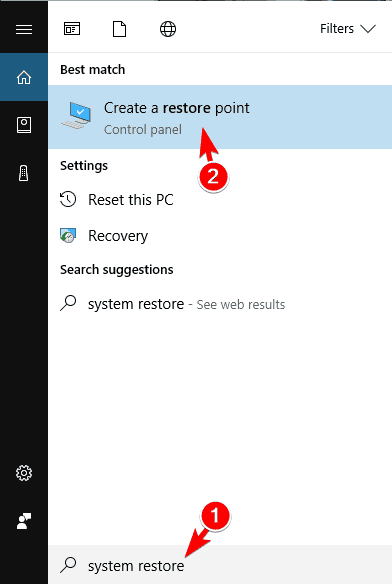
- Properti sistem jendela sekarang akan muncul.
- Klik Pemulihan Sistem tombol.
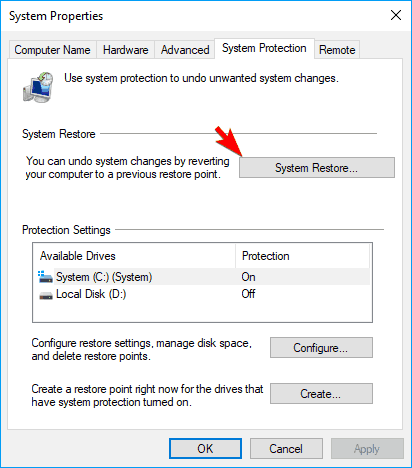
- Ketika Pemulihan Sistem jendela terbuka, klik Berikutnya. Daftar semua titik pemulihan akan muncul.
- Memeriksa Tampilkan lebih banyak titik pemulihan opsi jika tersedia. Pilih titik pemulihan yang diinginkan dan klik Berikutnya.
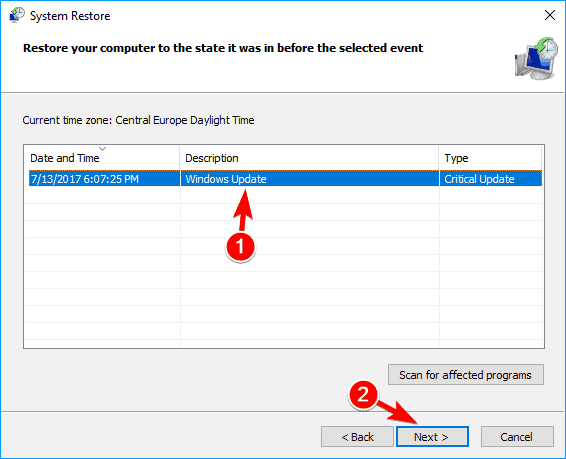
- Ikuti petunjuk di layar untuk memulihkan PC Anda.
Jika kesalahan ini mulai muncul baru-baru ini, Anda mungkin dapat memperbaikinya dengan melakukan Pemulihan Sistem. Ini adalah fitur berguna yang memungkinkan Anda memulihkan PC dan memperbaiki masalah apa pun.
Setelah memulihkan PC Anda, periksa apakah masalahnya masih ada.
Memperbaiki - Nama direktori tidak valid USB
1. Buat drive sederhana baru
- Tekan Windows Key + X dan klik Manajemen Disk.
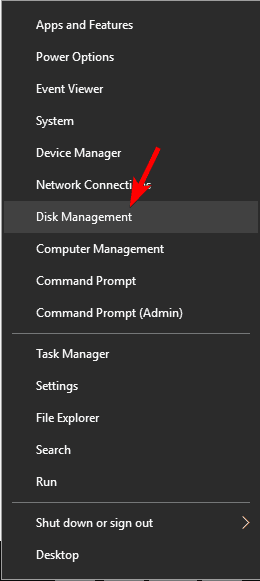
- Menemukan Tidak dialokasikan ruang, klik kanan, dan pilih Volume Sederhana Baru.
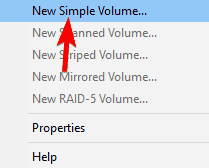
- Jendela baru sekarang akan muncul.
- Klik Berikutnya.
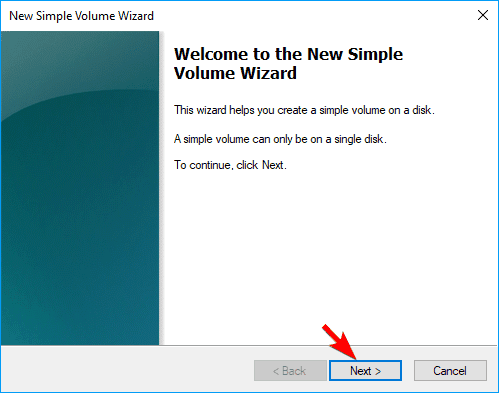
- Pilih ukuran volume yang diinginkan. Dalam kebanyakan kasus, sebaiknya gunakan ukuran maksimum.
- Setelah mengatur ukuran volume, klik Berikutnya.
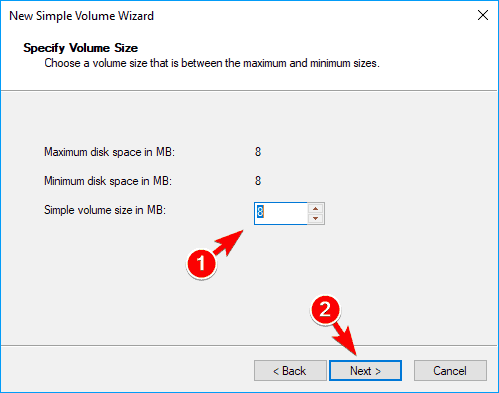
- Atur huruf yang diinginkan untuk drive baru dan klik Berikutnya.
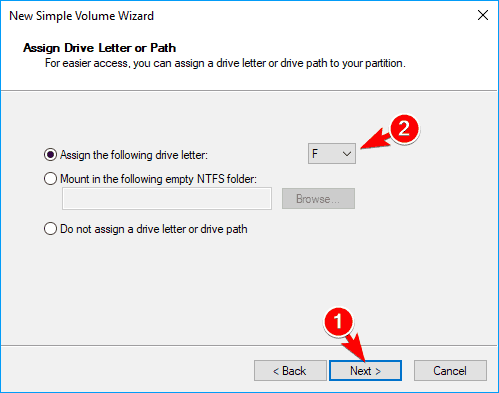
- Pilih opsi pemformatan yang diinginkan dan klik Berikutnya.
- Jika Anda memiliki file penting di flash drive Anda, Anda mungkin ingin memilih Jangan memformat volume ini pilihan.
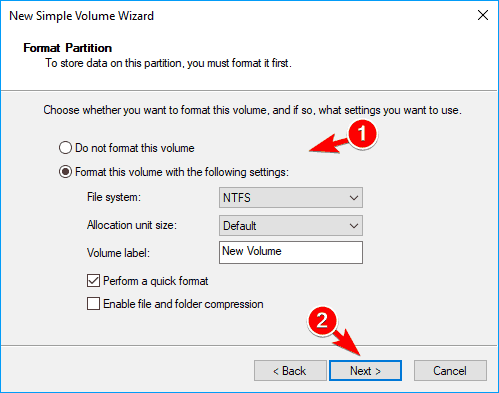
Terkadang jenis kesalahan ini dapat terjadi saat mencoba mengakses a Flash disk. Menurut pengguna, Anda dapat memperbaiki masalah ini hanya dengan membuat drive sederhana baru.
Setelah melakukan itu, Anda seharusnya dapat mengakses flash drive Anda tanpa masalah.
2. Gunakan perangkat lunak pihak ketiga
Beberapa pengguna melaporkan masalah ini saat mencoba menghapus direktori dari USB flash drive mereka. Menurut mereka, tampaknya direktori di USB flash drive Anda bisa rusak dan itu akan menyebabkan Nama direktori tidak valid pesan untuk muncul.
Untuk memperbaiki masalah ini, pengguna merekomendasikan untuk menggunakan aplikasi IObit Unlocker untuk membuka kunci folder dan menghapusnya, jadi pastikan untuk mencobanya.
⇒ Dapatkan IObit Unlocker
3. Ubah registri Anda
- Membuka Pengaturan perangkat.
- Temukan perangkat yang bermasalah dan klik dua kali untuk membuka propertinya.
- Navigasi ke Detail tab, atur Properti ke Pemandu Kelas.
- Tuliskan nilai perangkat ini karena Anda memerlukannya untuk langkah selanjutnya.
- Dalam contoh kita, nilainya adalah {4d36e965-e325-11ce-bfc1-08002be10318}, tetapi bisa berbeda tergantung pada perangkat yang bermasalah.
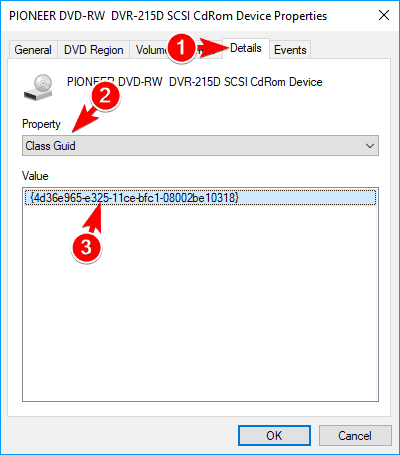
- Dalam contoh kita, nilainya adalah {4d36e965-e325-11ce-bfc1-08002be10318}, tetapi bisa berbeda tergantung pada perangkat yang bermasalah.
Menurut pengguna, Anda mungkin dapat memperbaiki masalah ini hanya dengan mengubah beberapa nilai di registri Anda. Sebelum Anda dapat menggunakan solusi ini, Anda perlu menemukan ID perangkat yang bermasalah.
Setelah Anda mengetahui ID perangkat Anda, Anda harus menemukannya Editor Registri. Untuk melakukannya, Anda perlu melakukan hal berikut:
- Tekan Tombol Windows + R dan masuk regedit.
- Tekan Memasuki atau klik OKE.

- Opsional: Sebelum membuat perubahan apa pun pada registri Anda, disarankan untuk membuat cadangan.
- Untuk melakukannya, cukup klik Berkas > Ekspor. Pilih Semua sebagai Ekspor range, masukkan nama yang diinginkan, dan pilih lokasi yang aman untuk file tersebut.
- Sekarang klik Menyimpan tombol untuk menyimpannya.
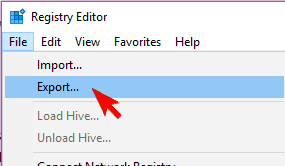
- Sekali Editor Registri terbuka, di panel kiri arahkan ke kunci ini dan perluas:
-
HKEY_LOCAL_MACHINESYSTEMCurrentControlSetControlClass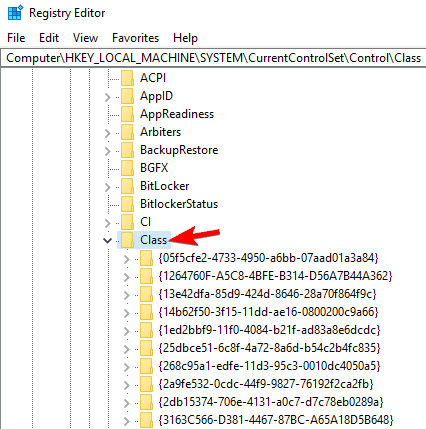
-
- Anda akan melihat daftar subkunci. Arahkan ke kunci yang mewakili perangkat bermasalah.
- Dalam contoh kita itu {4d36e965-e325-11ce-bfc1-08002be10318}, tetapi harus berbeda pada PC Anda.
- Di panel kiri, temukan dan hapus Filter Atas Dan Filter Bawah nilai-nilai.
- Untuk melakukan itu, cukup pilih nilai yang bermasalah, klik kanan dan pilih Menghapus dari menu.
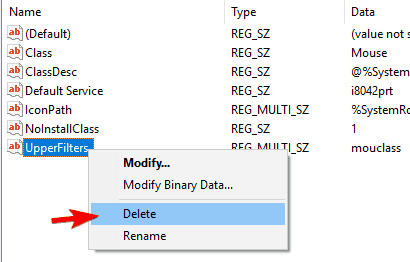
- Untuk melakukan itu, cukup pilih nilai yang bermasalah, klik kanan dan pilih Menghapus dari menu.
Setelah menghapus nilai yang bermasalah, mulai ulang PC Anda dan periksa apakah masalahnya masih ada. Jika Filter Atas atau Filter Bawah tidak tersedia, Anda dapat melewati solusi ini karena tidak berlaku untuk PC Anda.
Memperbaiki - Nama direktori tidak valid kartu SD
1. Keluarkan kartu SD Anda
Jika pesan kesalahan ini muncul saat menggunakan kartu SD, Anda mungkin ingin mencoba menghapusnya. Ini adalah solusi sementara, tetapi beberapa pengguna melaporkan bahwa melepas dan memasukkan kembali kartu SD memperbaiki masalah mereka, jadi pastikan untuk mencobanya.
2. Instal ulang driver Anda
Menurut pengguna, masalah ini muncul karena masalah dengan driver Anda. Terkadang masalah dengan driver pembaca kartu SD dapat terjadi dan untuk memperbaiki masalah Anda perlu menginstal ulang driver.
Untuk melakukan itu, cukup arahkan ke Pengaturan perangkat dan hapus driver Anda. Setelah melakukan itu, pindai perubahan perangkat keras dan Windows 10 akan secara otomatis menginstal driver yang hilang.
Kami telah menunjukkan kepada Anda bagaimana melakukan ini di salah satu solusi kami sebelumnya, jadi pastikan untuk memeriksanya untuk petunjuk terperinci.
Memperbaiki - Nama direktori tidak valid Penjadwal Tugas
Hapus tanda kutip dari jalur folder
Jika Anda mengalami masalah ini dengan Penjadwal Tugas, mungkin karena jalur file Anda. Menurut pengguna, Start dalam (opsional) bidang tidak mendukung tanda kutip, jadi jika Anda memiliki tanda kutip di jalur file Anda, pastikan untuk menghapusnya dan menyimpan perubahan.
Setelah melakukan itu, masalahnya harus diselesaikan dan semuanya akan mulai berfungsi dengan baik.
ERROR_DIRECTORY dan Nama direktori tidak valid pesan biasanya muncul saat mencoba menginstal aplikasi tertentu atau saat mencoba memutar media optik.
Kesalahan ini dapat menyebabkan beberapa masalah pada PC Anda, tetapi Anda seharusnya dapat mengatasinya dengan menggunakan salah satu solusi kami.


